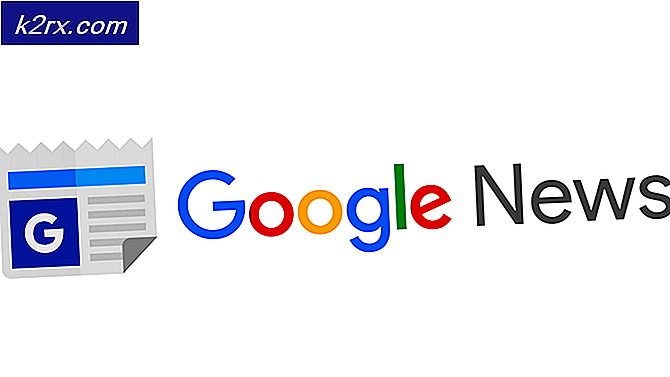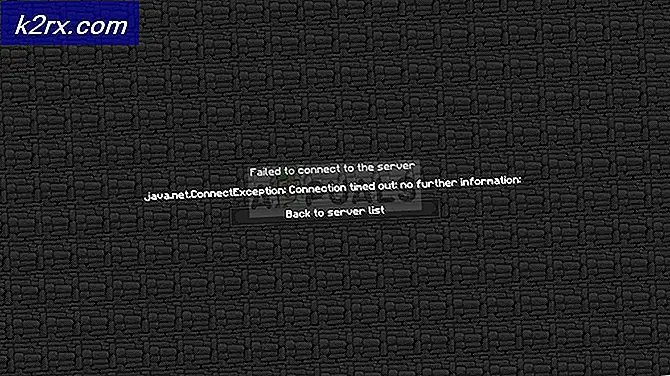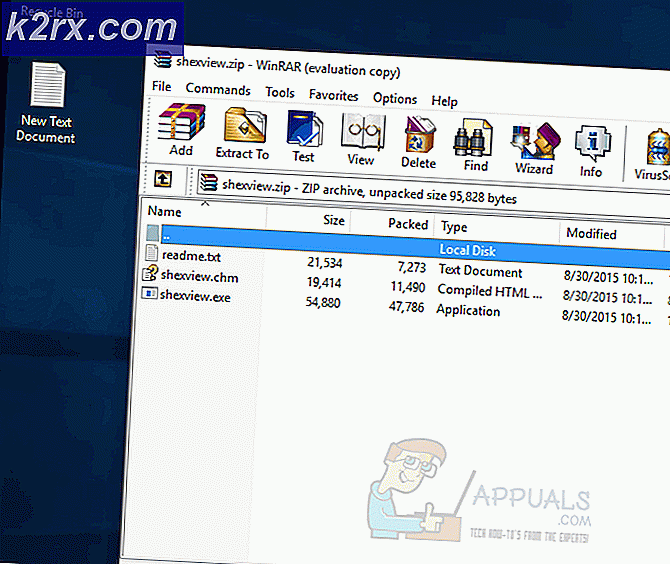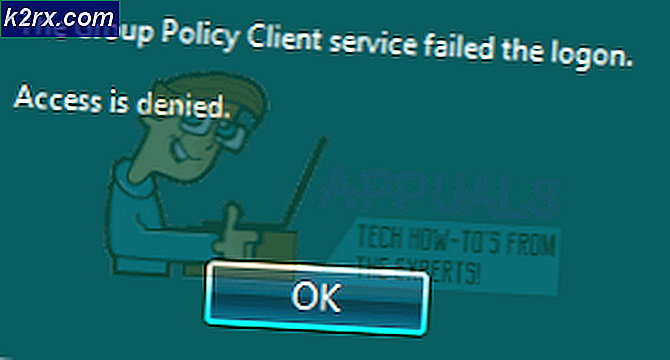Så här stoppar du Google sökningar som visas på andra enheter
Google-sökningar som visas på andra enheter är ett vanligt symptom på enhetsdelning mellan vänner och familj. Medan du kanske inte har varit medveten om det då, när en annan person loggar in på ett Google-konto på din enhet eller loggar in på en annan enhet, öppnar du dig själv upp till det här dilemmaet.
Något som är så liten som att kontrollera dina e-postmeddelanden på en delad dator kan resultera i att dina Google-sökningar visas på den enheten. Lyckligtvis är det här problemet lätt att fixa. Följ stegen nedan och du kommer att se till att din Google-sökhistorik bara delas med de enheter du vill ha den till.
Steg 1: Ta bort tidigare historik
Om du är oroad över andra som tittar igenom dina Google-sökningar, är det första steget att ta bort din tidigare sökhistorik. Detta steg ska tas först och efteråt kan du ställa in förebyggande metoder så att historikdelningen mellan enheter inte kommer att hända igen.
Om du vill ta bort din tidigare Google-sökhistorik på alla enheter är allt du behöver göra att ta bort historiken från de konton du använder på en enda enhet. När du exempelvis tar bort din historik från din smartphone kommer den att synkronisera med molnet och ta bort sökningarna från ditt konto helt. Följ stegen nedan för att ta bort sökhistoriken korrekt.
- Öppna Google Chrome-webbläsaren
- Tryck på menyknappen längst upp till höger
- Tryck på Historik
- Tryck på Clear Browsing Data längst ner på sidan
- Markera rutorna för surfhistorik, cookies och webbplatsdata och cachade bilder och filer
- Tryck på rullgardinsmenyn "förra veckan" och välj "början av tiden"
- Tryck på knappen Blå Clear Clear
Du har nu raderat din historik - du kanske vill följa dessa steg igen på några delade enheter, t.ex. en familjedator eller en delad surfplatta.
Steg 2: Ta bort konton från dina enheter
Du kommer nu att radera tidigare Google-sökningar, men du måste fortfarande förhindra att framtida sökningar visas. Nästa steg är det första av två nödvändiga steg för att stoppa Googles sökningar som visas i andra enheter i framtiden.
PRO TIPS: Om problemet är med din dator eller en bärbar dator, bör du försöka använda Reimage Plus-programvaran som kan skanna förvaret och ersätta korrupta och saknade filer. Detta fungerar i de flesta fall där problemet uppstått på grund av systemkorruption. Du kan ladda ner Reimage Plus genom att klicka här- Med din smartphone besöker du inställningsappen
- Bläddra ner och knacka på "konton"
- Tryck på Google
Titta igenom de tillgängliga kontona och notera varje konto som inte hör till dig. Gå igenom följande steg individuellt för varje konto du noterade.
- Tryck på det konto som inte hör till dig
- På följande skärm, tryck på menyknappen längst upp till höger
- Tryck på 'Ta bort konto'
- Upprepa för alla andra konton som inte är ditt eget personliga konto
Steg 3: Inaktivera synkronisering
Vid den här tiden kommer bara ditt Google-konto att vara på din enhet. Eftersom användare kan logga in på sina egna Google-konton på den här enheten igen måste du göra några ändringar på enheten för att säkerställa att Google-sökningar inte delas nästa gång.
Följ stegen nedan för att inaktivera kontosynkronisering och för att stoppa att Google någonsin visas någon annanstans.
- Öppna Google Chrome-webbläsaren
- Tryck på menyknappen längst upp till höger
- Tryck på Inställningar
- Tryck på ditt Google-konto
- Tryck på "Synkronisera"
- Tryck för att vrida "Sync" -knappen till "off" -läget
Här är ett exempel på hur din synkroniseringsknapp ska se ut när den är avstängd.
Vid denna tidpunkt skickar enheten inte längre Googles sökningar till andra enheter och vice versa.
PRO TIPS: Om problemet är med din dator eller en bärbar dator, bör du försöka använda Reimage Plus-programvaran som kan skanna förvaret och ersätta korrupta och saknade filer. Detta fungerar i de flesta fall där problemet uppstått på grund av systemkorruption. Du kan ladda ner Reimage Plus genom att klicka här